Gemoo Snap截图工具下载-Gemoo Snap软件免费v1.0.0 PC版
GemooSnap是一款截图软件,知识兔可以帮助用户使用快捷键截图,知识兔从而保存到云空间,每次截图都会保存到云端,知识兔让用户可以轻松编辑和保存图像,知识兔支持截图编辑功能,知识兔可以使用画笔和矩形工具标注图像内容,知识兔也可以使用text功能对图像附加文字,也支持在软件替换新的图像背景,知识兔可以编辑的功能还是非常多的,适合经常在电脑上截图和编辑图像的朋友使用,软件全部截图功能都可以通过快捷键设置,启动软件以后可以设置符合个人习惯的截图热键捕捉图像,需要的朋友就下载吧!
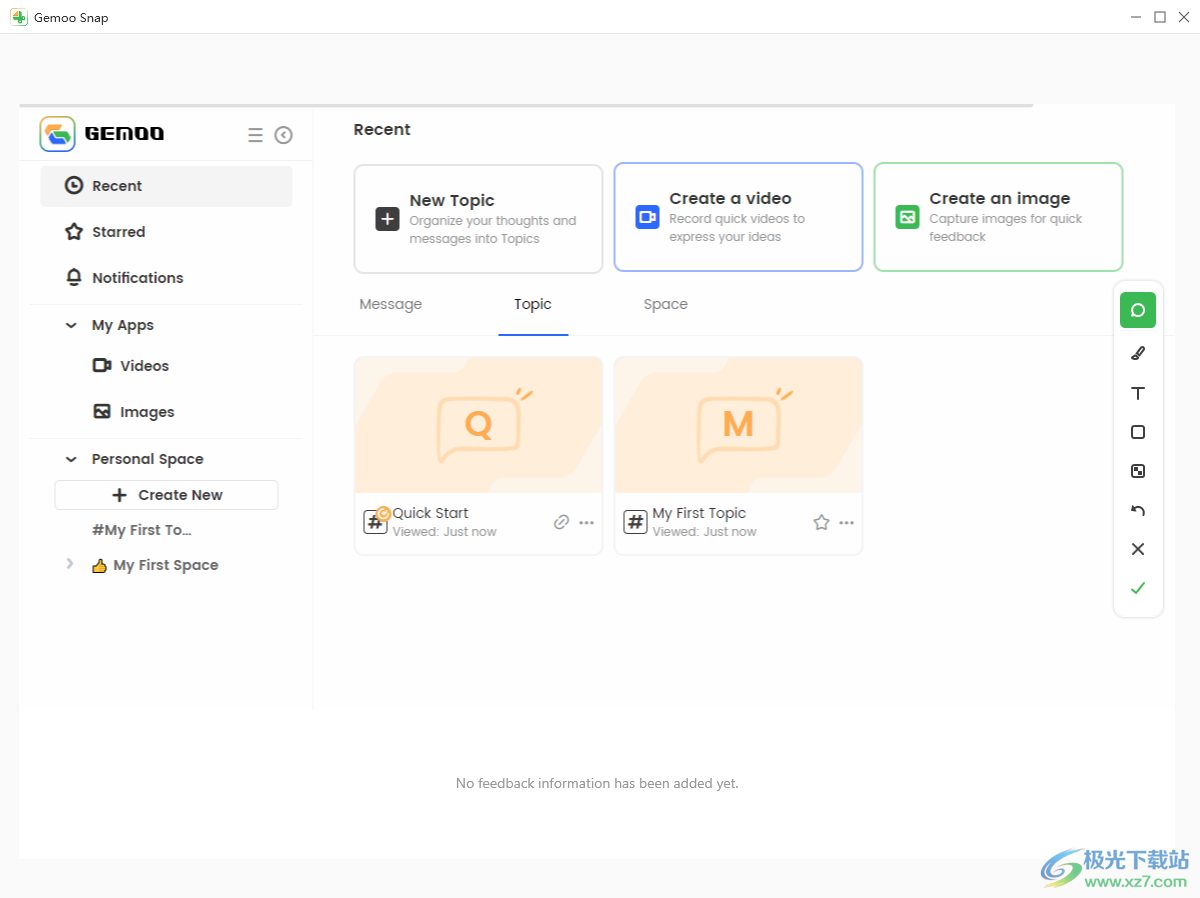
软件功能
1、Screenshot Feedback截图编辑:Ctrl+Shift+F
截取屏幕截图,知识兔使用文本、线条或形状添加上下文,并使用马赛克隐藏敏感信息。
2、Screenshot Beautify: Ctrl+Shlft+G截图美化
通过添加背景、圆角和绘图形状轻松美化您的捕获。
3、快速截图上传Quick Screenshot
即时捕捉精彩瞬间并使用可共享链接自动上传到云端。
4、Clipboard Screenshot 剪贴板截图 :Ctrl+Shift+C
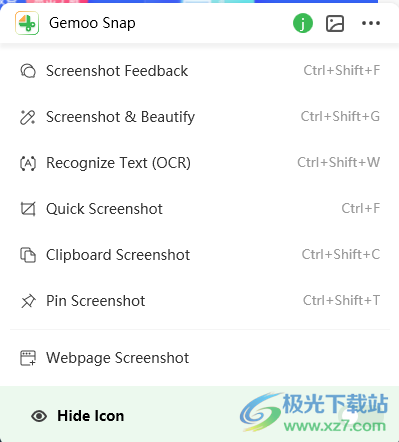
剪切并注释您要共享的内容,然后知识兔复制到剪贴板。只需将其粘贴到任何地方即可。
5、Recognize Text(OCR)识别文本:Ctrl+Shift+W
识别文本 (OCR) 从图像、视频、PDF、网站等中提取不可复制的文本。捕获和复制。就这么简单。
6、Pin Screenshot引脚截图 :Ctrl+Shift+T
将图像固定为屏幕上始终在顶部的浮动窗口,方便参考和比较。
7、拍摄屏幕截图
通过Gemoo Snap捕捉屏幕区域,编辑注释、获取反馈、识别文本或固定。
8、上载本地图像
安全地将图像上传到云端进行协作,知识兔支持以ipg、png、jpeg、bmp等格式上传图像。
9、URL屏幕截图
输入要捕获的网站的URL,并自动拍摄完整的网页截图。
软件特色
1、Gemoo Snap可以自动将截图保存到云端,保证图像不会丢失
2、分享100G的云空间,满足企业办公需求
3、云空间也支持视频录制功能,知识兔可以将本地录制的视频添加到云端
4、丰富的编辑功能,知识兔可以对截图编辑,直接切换新的背景图像
5、支持文字添加功能,知识兔可以在截图上附加文字内容
6、支持标注功能,知识兔可以使用箭头、矩形、画笔等工具对截图内容添加标注
7、支持图库功能,知识兔可以在软件查看图库,知识兔可以管理自己的截图内容
8、可以在云端显示全部截图,知识兔可以添加图像标注,知识兔可以将图像共享
9、Gemoo Snap安装结束会隐藏在托盘界面,知识兔可以在电脑右下角找到Gemoo Snap
10、支持设置新的快捷键,知识兔支持打开本地图像到软件编辑
使用方法
1、直接将Gemoo Snap安装到电脑,知识兔点击install
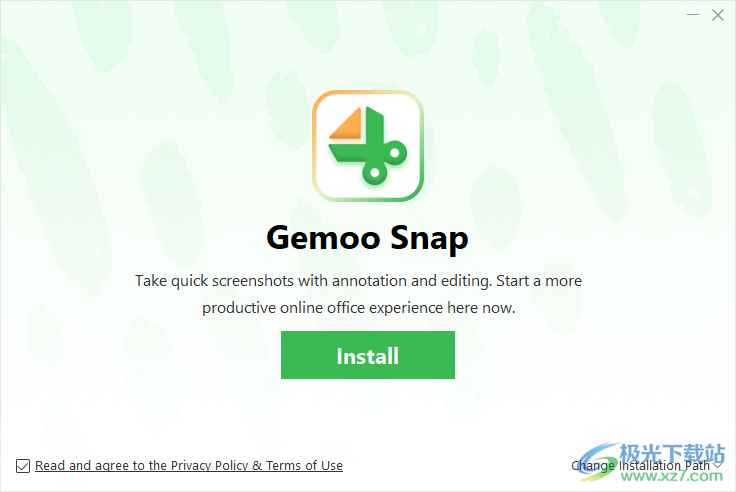
2、启动软件提示登录,知识兔点击Create an account按照提示创建一个新的账号
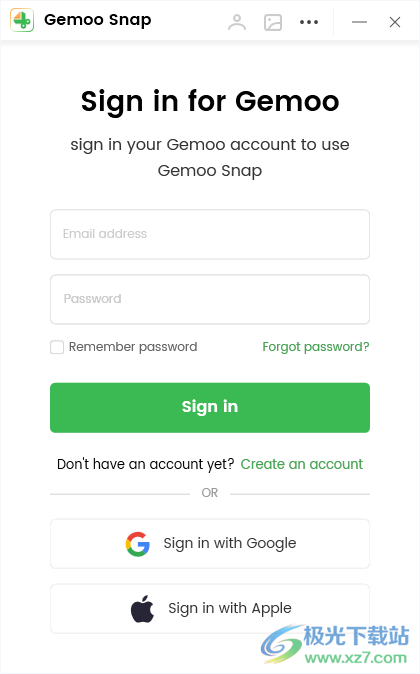
3、提示设置界面,自动弹出快捷键设置界面,如果知识兔有冲突的热键就需要重新设置
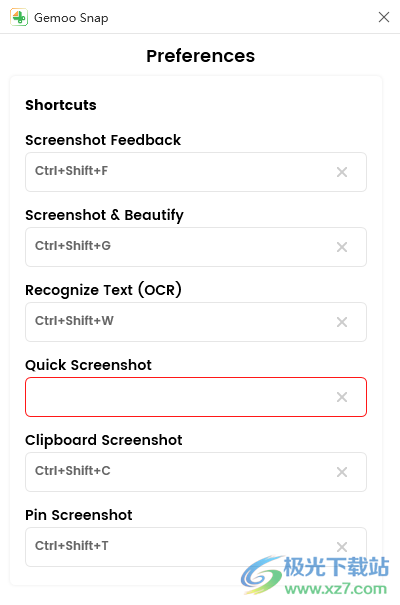
4、使用设置的快捷键就可以立即截图,鼠标选择一个截图区域,知识兔选择完毕就自动截图
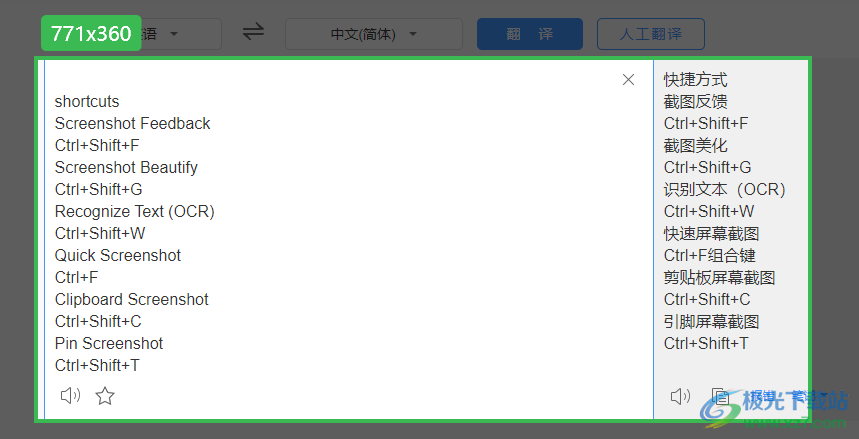
5、会在电脑右下角显示截图完毕的提示,自动上传到云端
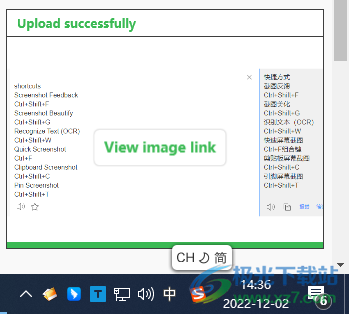
6、知识兔点击View image link就可以打开云端界面,直接进入浏览器
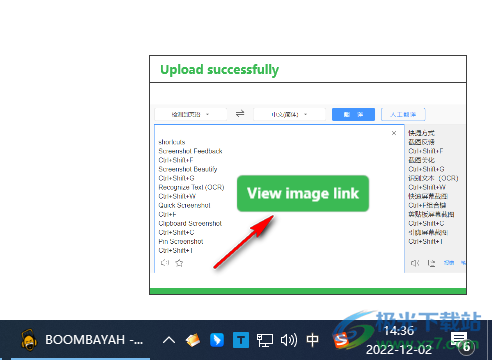
7、也可以编辑图像,如图所示,直接添加箭头,直接添加马赛克内容
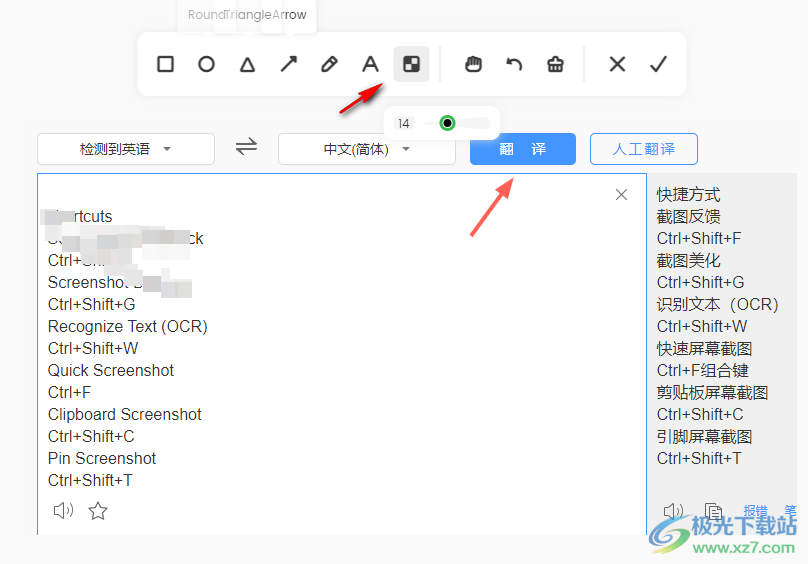
8、添加完毕知识兔点击顶部的√按钮就可以保存编辑后的图像
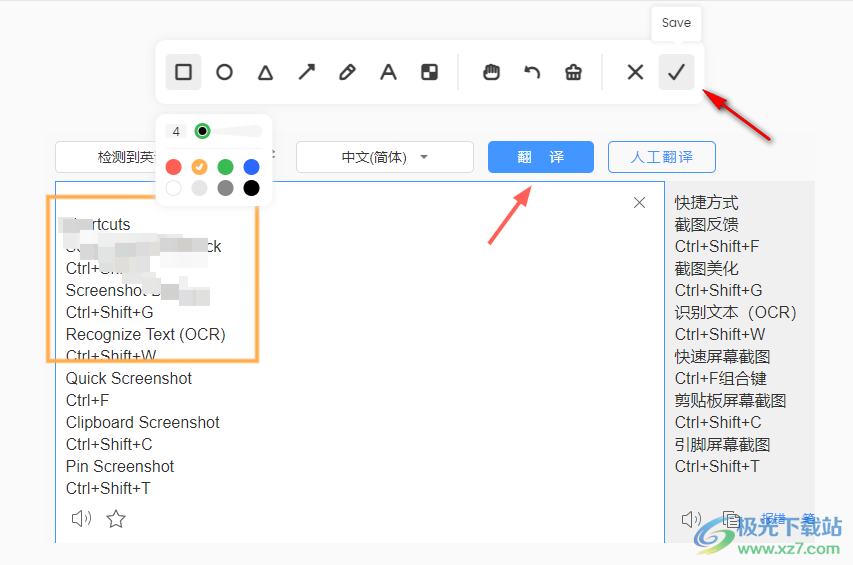
9、后台界面如图所示,知识兔可以选择创建新的方案,知识兔可以选择创建视频,创建图像
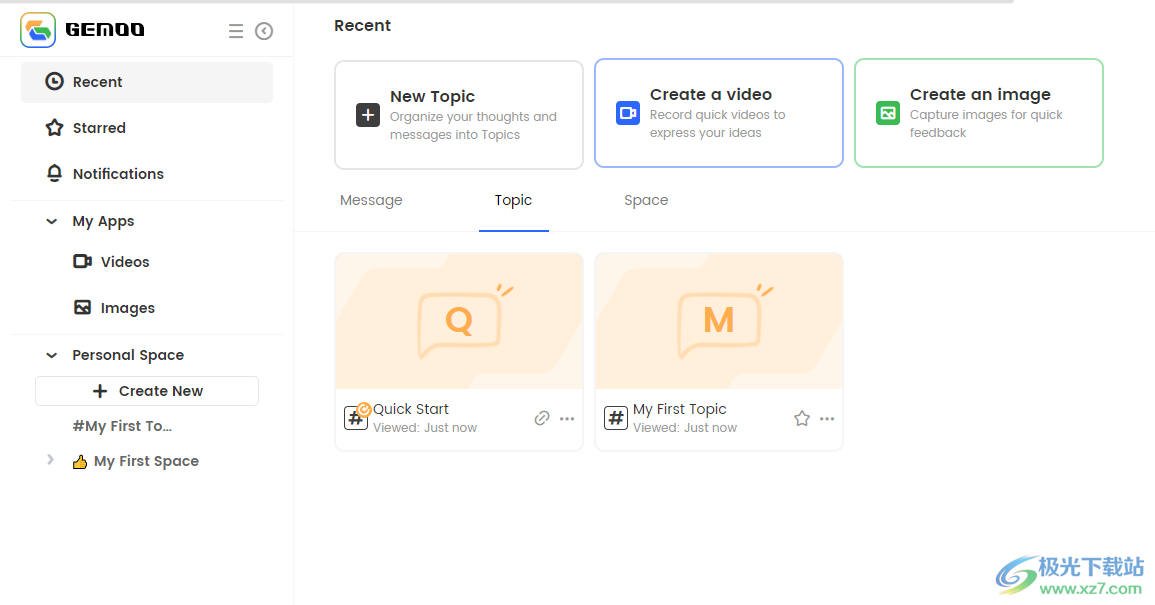
10、支持分类添加,知识兔点击add to可以移动到新的分类,知识兔点击share可以分享图像
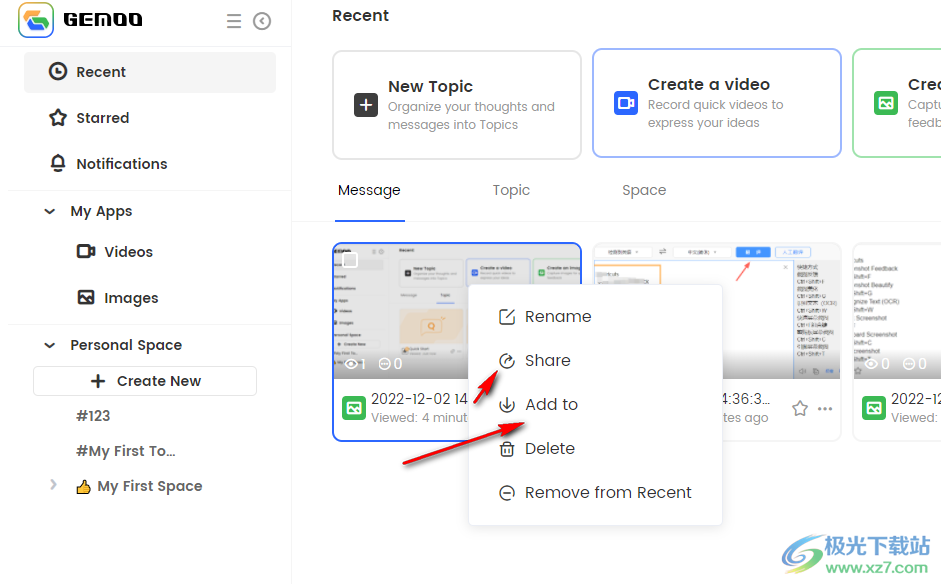
11、软件在电脑托盘界面显示,知识兔可以查看截图和截图编辑的相关热键信息
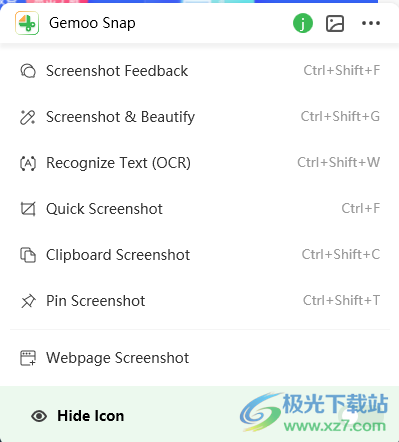
12、右键知识兔点击Gemoo Snap图标可以弹出菜单功能,知识兔可以在顶部查看图像空间100G
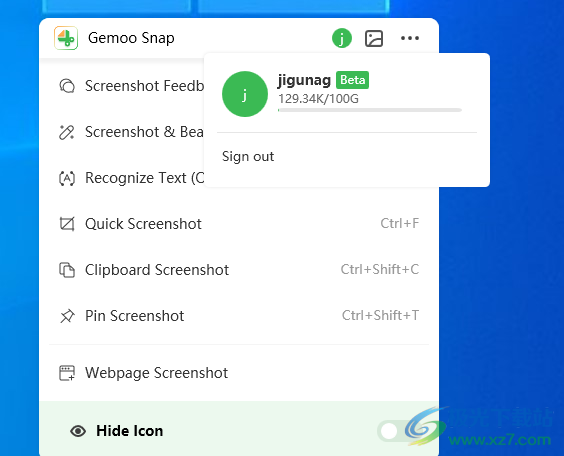
13、知识兔点击库功能可以进入到Library,知识兔支持Screenshot Beautify,知识兔支持Screenshot Feedback
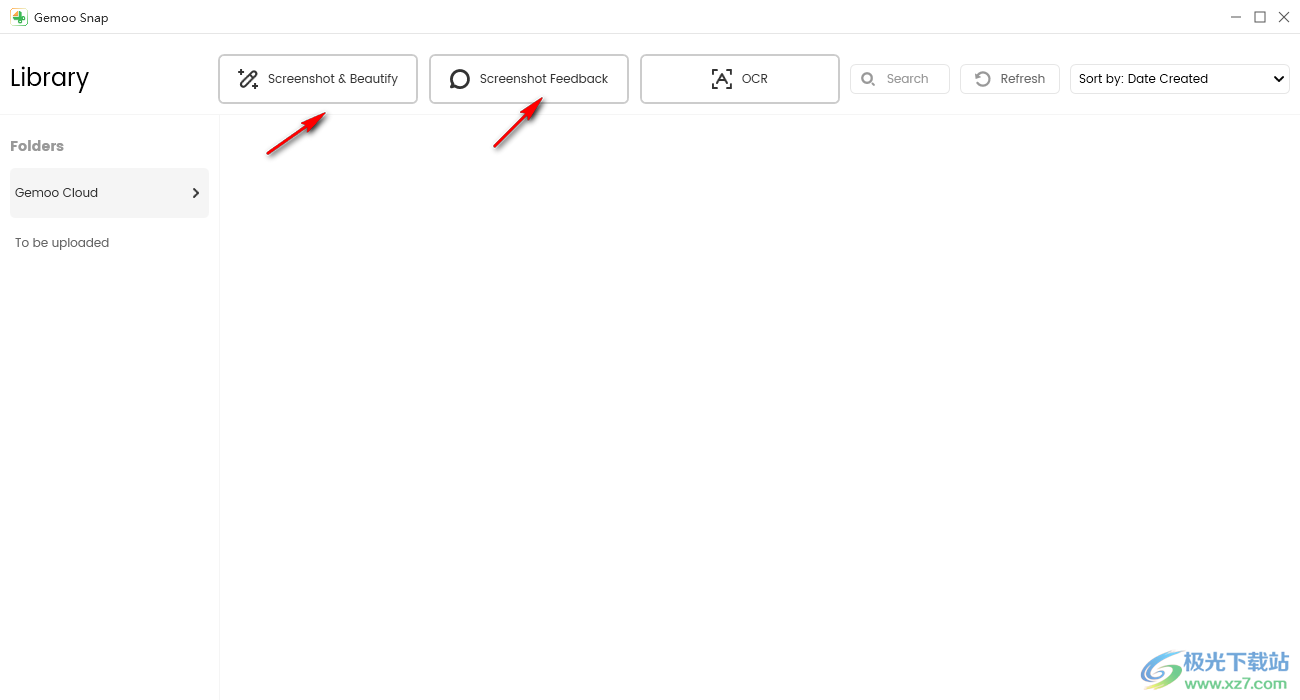
14、知识兔点击Screenshot Beautify可以添加本地的图像到软件替换新的背景,如图所示,在右侧就可以选择新的背景
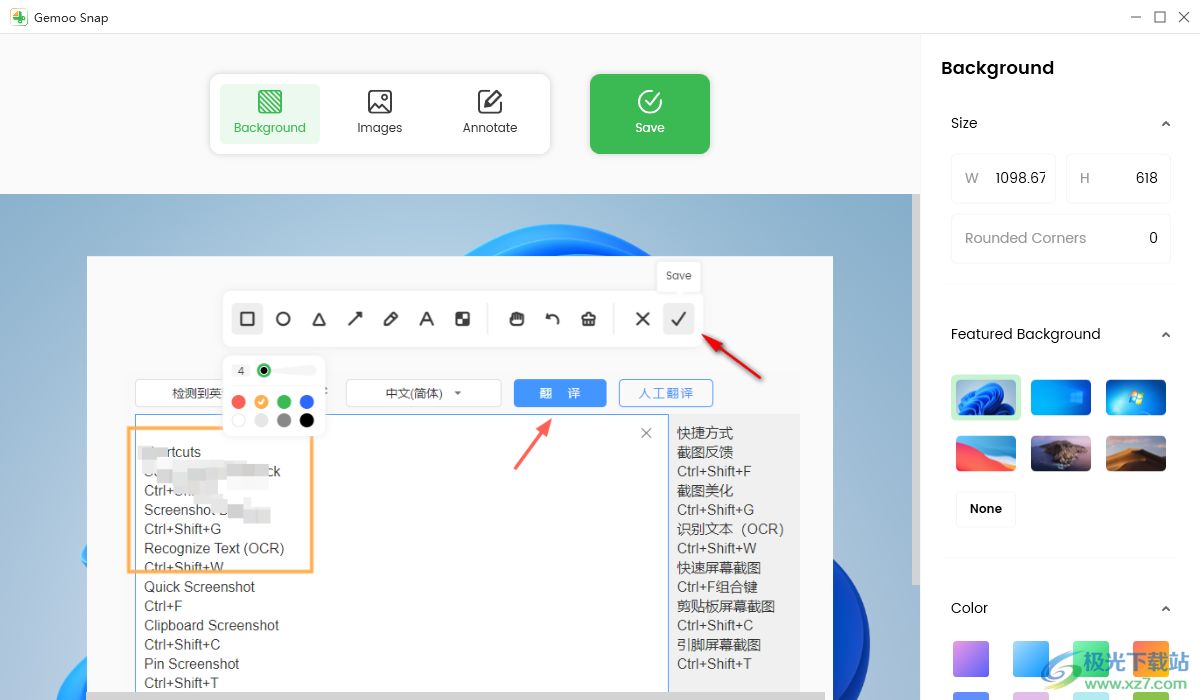
15、知识兔点击Screenshot Feedback可以打开本地的图像编辑,知识兔可以在右侧添加文字到图像
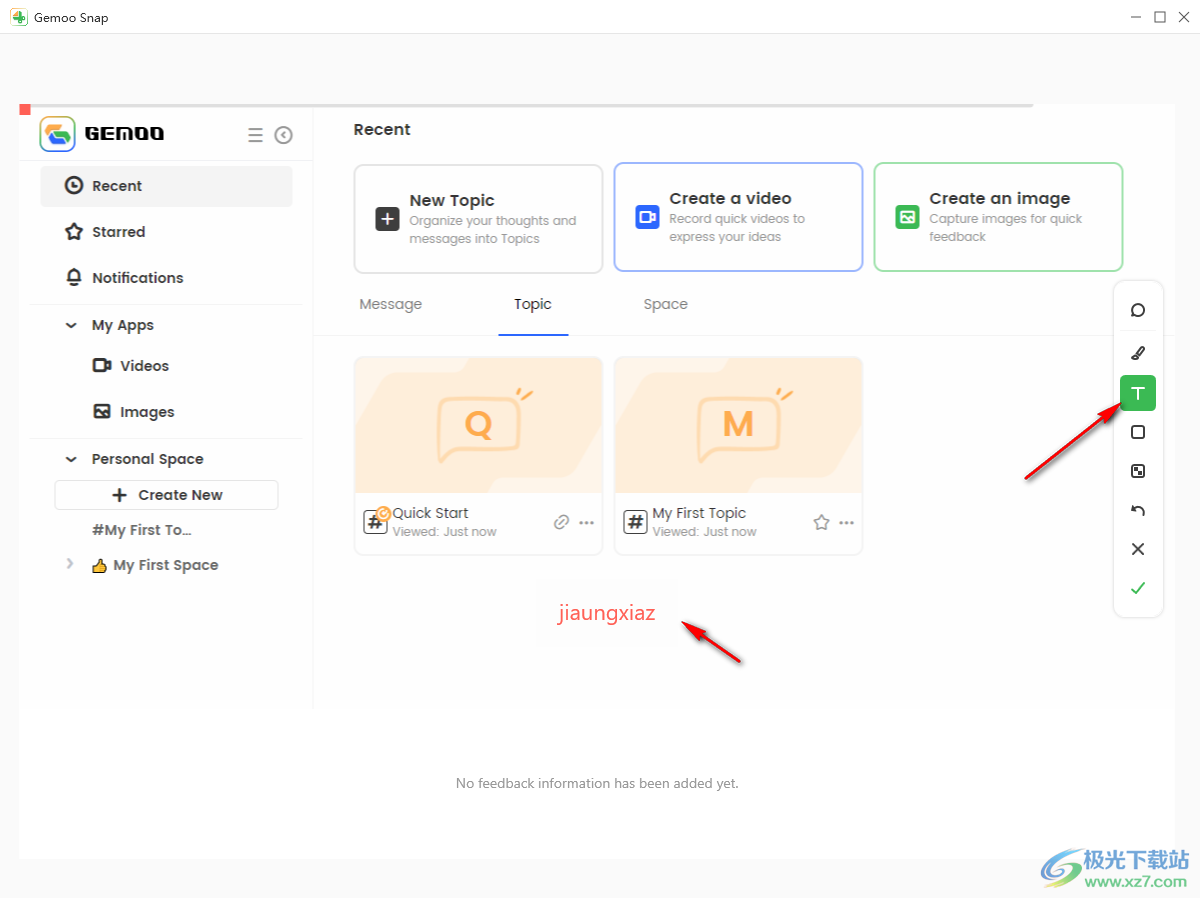
下载仅供下载体验和测试学习,不得商用和正当使用。








